- Bölüm 1. Google Drive ile LG'yi Samsung'a Aktarın
- Bölüm 2. Bluetooth ile Samsung Transferi LG
- Bölüm 3. E-posta ile LG'den Samsung'a Nasıl Aktarılır
- Bölüm 4. LG'den Samsung'a Akıllı Anahtar ile Veri Aktarımı
- Bölüm 5. FoneLab HyperTrans ile LG'den Samsung'a Her Şey Nasıl Aktarılır
- Bölüm 6. LG'den Samsung'a Veri Aktarımı Hakkında SSS
İPhone, Android, iOS, Bilgisayardan Kayıp Olmadan Herhangi Bir Yere Veri Aktarın.
- Bir Micro SD Karttan Başka Bir Android'e Veri Aktarın
- Bir Telefondan Başka Birine Resimler Nasıl Aktarılır
- Eski LG Telefondan Bilgisayara Fotoğraflar Nasıl Aktarılır
- Eski Bir Samsung'tan Başka Bir Samsung'a Fotoğraf Aktarma
- Kişileri Samsung'dan iPhone'a Aktarın
- LG'den Samsung'a Veri Aktarma
- Eski Tabletten Yeniye Veri Aktarma
- Android'den Android'e Dosya Aktarma
- İCloud Fotoğrafları Android'e aktar
- İPhone Notlarını Android'e Aktarma
- İTunes Müziklerini Android'e aktarma
LG'den Samsung'a veri aktarımı: Kanıtlanmış ve Profesyonel Yollar
 Tarafından güncellendi Lisa Ou / 01 Nisan 2022 16:00
Tarafından güncellendi Lisa Ou / 01 Nisan 2022 16:00Eski LG cihazınızı değiştirmek için yeni bir Samsung telefon almayı planlıyor ancak iki kez mi düşünüyorsunuz? Yoksa tüm önemli verileriniz eski cep telefonunuzda depolandığı için mi takıldınız? Biliyorsunuz, endişelenmenize gerek yok, çünkü verilerinizi LG'den Samsung'a aktarmanıza yardımcı olmak için uygulayabileceğiniz birkaç teknik var. Neyse ki, doğru yere geldiniz. Cihazınızın markası ne olursa olsun, burada sağlanan en iyi ve kanıtlanmış yöntemleri kullanabilirsiniz.
Şimdi, 5 farklı yol kullanarak LG'den Samsung'a nasıl veri aktarılacağına ilişkin prosedürleri öğrenmek için daha derine inelim.
İPhone, Android, iOS, Bilgisayardan Kayıp Olmadan Herhangi Bir Yere Veri Aktarın.
- Dosyaları iPhone, iPad, iPod touch ve Android arasında taşıyın.
- Dosyaları iOS'tan iOS'a veya Android'den Android'e Aktarın.
- Dosyaları iPhone / iPad / iPod / Android'den Bilgisayar'a taşıyın.
- Dosyaları Bilgisayardan iPhone / iPad / iPod / Android'e kaydedin.
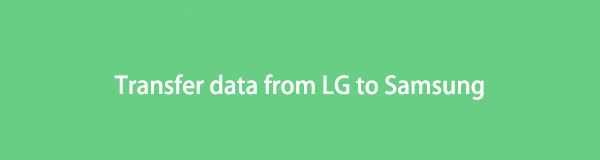

Rehber Listesi
- Bölüm 1. Google Drive ile LG'yi Samsung'a Aktarın
- Bölüm 2. Bluetooth ile Samsung Transferi LG
- Bölüm 3. E-posta ile LG'den Samsung'a Nasıl Aktarılır
- Bölüm 4. LG'den Samsung'a Akıllı Anahtar ile Veri Aktarımı
- Bölüm 5. FoneLab HyperTrans ile LG'den Samsung'a Her Şey Nasıl Aktarılır
- Bölüm 6. LG'den Samsung'a Veri Aktarımı Hakkında SSS
Bölüm 1. Google Drive ile LG'yi Samsung'a Aktarın
Google ayrıca, kullanıcıların fotoğraf, video, belge vb. dosyalarını cihazları arasında depolamasına olanak tanıyan bir bulut platformu geliştirdi ve buna Google Drive adı verildi. Bununla, daha önce yüklemiş olduğunuz verilere erişebilir ve indirebilirsiniz. Sadece bu değil, aynı zamanda dosyalarınızı kaydetmeniz için size 15 GB ücretsiz depolama alanı sağlar. Ayrıca, LG'nizden Samsung'a veri aktarımı Google Drive ile mümkün ve kolay. İşte nasıl kullanılacağı.
Google Drive ile LG'yi Samsung'a Aktarma Adımları:
1. AdımÖncelikle, Google Drive henüz kurulmadıysa Google Play Store'dan LG ve Samsung cihazlarınıza indirin. Ancak, genellikle bu uygulama Android telefonlara önceden yüklenmiştir.
2. Adımİkinci olarak, LG telefonunuzda Google Drive'ı açın. ardından, öğesine dokunun. artı simgesine dokunun ve Foto Yükle seçenek. Ve üzerine yüklemek istediğiniz fotoğrafları/videoları/belgeleri/sesleri veya diğer dosyaları seçmeye başlayın; son olarak, dokunun tamam.
3. AdımŞimdi, Samsung telefonunuzda Google Drive'ı başlatın ve verilerinizi LG telefonunuzdan yüklemek için kullandığınız Gmail hesabına giriş yapın.
4. AdımSon olarak, dosyanın/dosyaların başarıyla senkronize edilip edilmediğini onaylayın ve Samsung cihazınıza kaydetmek için indirin. Bu kadar!
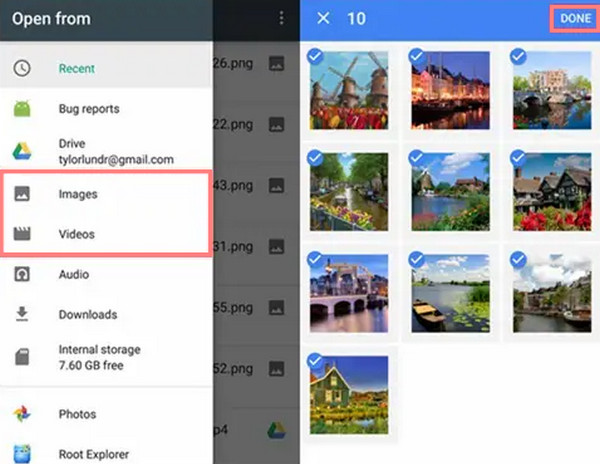
Bu, önemli verilerinizi LG'den Samsung'a hızlı ve profesyonel bir şekilde aktarmak için Google Drive'ı kullanmakla ilgili. Ancak bundan daha iyi yararlanmak için iyi bir internet bağlantısına sahip olmak olmazsa olmazlardandır. Bazen kullanıcının kontrolünde olamayacak bir görevdir. Hem Samsung hem de LG cihazlarının Bluetooth işlevi olduğundan, veri aktarmak için kullanabilir misiniz? Kesinlikle evet. Bundan sonra aşağıdaki bölüme bakın.
Bölüm 2. Bluetooth ile Samsung Transferi LG
Hem Samsung hem de LG telefonlarda kullanabileceğiniz yerleşik bir veri aktarım özelliği vardır ve bu Bluetooth'tur. Android cihazlar arasında dosya paylaşmanın en eski ücretsiz yollarından biridir. Ancak, bir telefondan diğerine veri aktarırken biraz yavaş. Bunun bir nedeni, dosya boyutunun çok büyük olması ve her veri türünü desteklememesi olabilir. Ancak, verilerinizi LG telefonunuzdan Samsung'a taşımak yine de yardımcı olur. Nasıl kullanılacağını öğrenmek için aşağıda verilen adımları takip edebilirsiniz.
Bluetooth ile LG'den Samsung'a Veri Aktarma Adımları:
1. AdımÖncelikle, her iki cihazın da birbirine yakın olduğundan emin olun. O zaman onların yanına git Ayarlar > Bluetooth ve açın.
2. AdımArdından, seçiminizi yapın Samsung altında telefon Bluetooth Ayarları Onları bağlamak ve güvenli bir bağlantı kurmak için LG cihazınızın
3. AdımArdından, LG telefonunuzda şuraya gidin: Dosya Yöneticisi/Galeri/Kişiler Samsung telefonunuzda paylaşılmasını istediğiniz verileri seçmek için ve daha fazlasını seçin.
4. AdımBundan sonra, simgesine dokunun. paylaş simgesine ve aracılığıyla dokunun Bluetooth. Son olarak, paylaşılabilir cihazlar listesinden Samsung telefonunuzu seçin. Ve bu kadar!
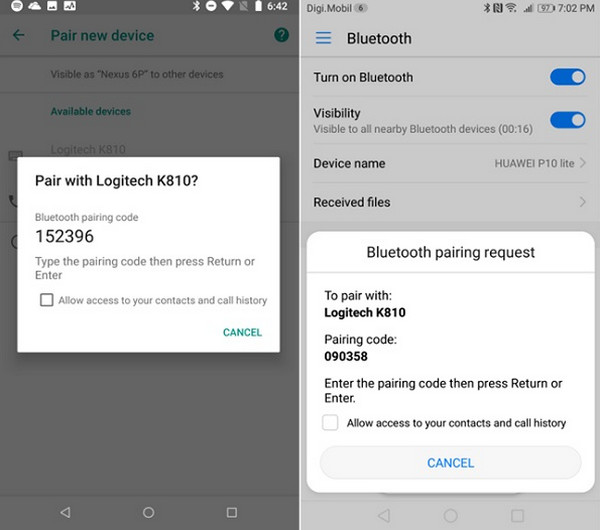
Benzer şekilde, LG'nizi Samsung'a kablosuz olarak aktarmak için E-posta'yı kullanabilirsiniz. Nasıl yapılacağını öğrenmek için bir sonraki bölüme geçin.
İPhone, Android, iOS, Bilgisayardan Kayıp Olmadan Herhangi Bir Yere Veri Aktarın.
- Dosyaları iPhone, iPad, iPod touch ve Android arasında taşıyın.
- Dosyaları iOS'tan iOS'a veya Android'den Android'e Aktarın.
- Dosyaları iPhone / iPad / iPod / Android'den Bilgisayar'a taşıyın.
- Dosyaları Bilgisayardan iPhone / iPad / iPod / Android'e kaydedin.
Bölüm 3. E-posta ile LG'den Samsung'a Nasıl Aktarılır
LG'den Samsung'a veri aktarırken, bir başka pratik kablosuz yöntem de E-postadır. Bu nedenle, bu yöntemin çok zamanınızı alacağının farkında olmalısınız. Göndermek istediğiniz dosya türü ve boyutu ne kadar süreceğini belirleyecektir. Ayrıca, fotoğraf paylaşmak istiyorsanız, yalnızca 25 MB'a kadar dosya boyutunuz var. Bu nedenle, yalnızca birkaç veri göndermeniz gerekiyorsa, bu tekniği uygulayabilirsiniz. Verilerinizi Samsung'dan LG'ye aktarmak için aşağıdaki kılavuzu kullanabilirsiniz.
E-posta ile LG'den Samsung'a Aktarma Adımları:
1. Adımaçmaya başla e-posta uygulama gibi Gmail veya diğerleri LG cihazınızda ve yeni bir e-posta oluşturmak için simgeye dokunun.
2. AdımArdından, Ekler simge ve Dosya eki LG telefonunuzun deposundan. Şimdi, dosyalarınıza erişilecek. Fotoğraf, video, ses vb. dosyaları seçmeye başlayabilir ve bunları oluşturduğunuz şeye ekleyebilirsiniz.
3. AdımArdından, bir alıcı seçin. E-posta hesabınıza gönderebilir veya mesajlarınızı Taslaklar E-posta hesabının.
4. AdımSon olarak, Samsung cihazınızda başlatın e-posta ve aynı e-posta kullanılarak verilerin başarıyla aktarılıp aktarılmadığına bakın. Buyrun!

Verilerinizi LG'nizden bir Samsung cihazına aktarmanın kolay bir yoludur, ancak bu yöntemin sınırlamalarına dikkat edin. Deneyebileceğiniz başka bir teknik daha var: Samsung Smart Switch.
İPhone, Android, iOS, Bilgisayardan Kayıp Olmadan Herhangi Bir Yere Veri Aktarın.
- Dosyaları iPhone, iPad, iPod touch ve Android arasında taşıyın.
- Dosyaları iOS'tan iOS'a veya Android'den Android'e Aktarın.
- Dosyaları iPhone / iPad / iPod / Android'den Bilgisayar'a taşıyın.
- Dosyaları Bilgisayardan iPhone / iPad / iPod / Android'e kaydedin.
Bölüm 4. LG'den Samsung'a Akıllı Anahtar ile Veri Aktarımı
Adından da anlaşılacağı gibi Smart Switch, Samsung tarafından geliştirilmiştir. Samsung Smart Switch, kullanıcıların Android, hatta iOS cihazlardan uygulamalar, videolar, fotoğraflar ve daha fazlası dahil olmak üzere verilerini Samsung'a aktarmalarına olanak tanır. Bu uygulamayı LG telefonunuz için Google Play Store'dan ücretsiz olarak kolayca indirebilirsiniz ve Samsung'da yerleşik bir özelliktir. Bu noktada, Smart Switch kullanarak verilerinizi LG'den Samsung'a aktarmanın nasıl çalıştığını öğrenin.
Samsung Smart Switch ile LG'den Samsung'a Veri Aktarma Adımları:
1. AdımBaşlamak için, LG ve Samsung cihazlarınızda Samsung Smart Switch'i çalıştırın. LG telefonunuzda öğesine dokunun. Cihaz göndermeöğesine ve Samsung cihazınızda öğesine dokunun. Alıcı cihaz.
2. AdımArdından, seçin ve dokunun Sosyal medya her iki telefonda. Ve otomatik olarak birbirlerine bağlanacaklar. Değilse, el ile ve başarılı bir şekilde bağlamak için verilen kodu Samsung'a yazın. Her iki cihazın da yakında olduğundan emin olun.
3. AdımBundan sonra, aktarabileceğiniz veri türlerinin bir listesini alacaksınız. Buradan istediğiniz dosya/dosyaları seçmeye başlayın. Sonunda, simgesine dokunun. Transfer LG cihazınızdan düğmesine basın. Ve bu kadar!
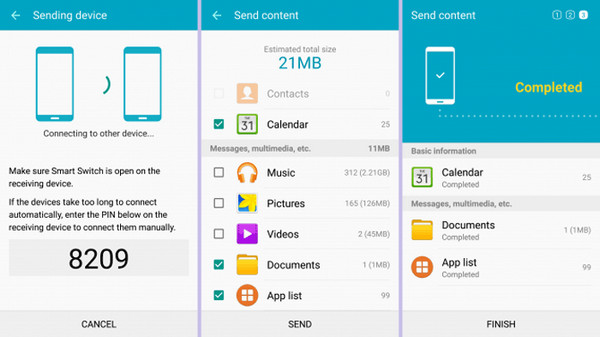
Hedef cihazınız Samsung ise, bu uygulama mükemmel şekilde çalışacaktır. Ancak, değilse yapamaz. FoneLab HyperTrans ile veri aktarımı ihtiyaçlarınız için ilk tercih olabilir.
Bölüm 5. FoneLab HyperTrans ile LG'den Samsung'a Her Şey Nasıl Aktarılır
Herhangi bir dosyayı Android, iOS cihazları ve bilgisayarlar arasında aktarmanın en çok yönlü ve profesyonel yolu, FoneLab HyperTrans. Bu program ile mesajlar, kişiler, fotoğraflar, videolar ve daha pek çok veriyi aktarabilirsiniz. Yeni başlayanlar için bile kesinlikle uygun olan, kullanımı kolay ve anlaşılması kolay güvenli bir araçtır. Gerçekten de, bu veri aktarım aracıyla tüm verilerinizi LG telefonunuzdan Samsung'a aktarabilirsiniz. Bunu yapmak için aşağıda belirtilen adımları izleyin.
İPhone, Android, iOS, Bilgisayardan Kayıp Olmadan Herhangi Bir Yere Veri Aktarın.
- Dosyaları iPhone, iPad, iPod touch ve Android arasında taşıyın.
- Dosyaları iOS'tan iOS'a veya Android'den Android'e Aktarın.
- Dosyaları iPhone / iPad / iPod / Android'den Bilgisayar'a taşıyın.
- Dosyaları Bilgisayardan iPhone / iPad / iPod / Android'e kaydedin.
Herhangi Bir Verinin LG'den Samsung'a Nasıl Aktarılacağına İlişkin Adımlar FoneLab HyperTrans:
1. AdımHer şeyden önce, FoneLab HyperTrans'ı bilgisayarınıza ücretsiz olarak indirin ve kurun. Araç başlatma, yükleme işleminden sonra otomatik olarak başlayacaktır.
2. AdımArdından, USB kablolarını kullanarak hem LG hem de Samsung'u bilgisayarınıza bağlayın. ve takip et Bağlantı Kılavuzu Telefonlarınızı başarıyla bağlamak için aşağıda. Cihaz kaynağı olarak LG telefonunuzu seçin.

3. AdımBundan sonra, ana arayüzün sol kenar çubuğundaki kategorilerden veri türünü seçin. Artık Samsung telefonunuza aktarmak istediğiniz verileri seçmeye başlayabilirsiniz.

4. AdımSon olarak, Cihaza aktar ve listeden Samsung'unuzu seçin. Ve seçtiğiniz dosyaları otomatik olarak aktaracaktır. Bu kadar!

Aktarma işleminin sadece birkaç saniye içinde yapıldığı size bildirilecektir. Dosyaları herhangi bir veri kaybı olmadan paylaşabilmeniz için FoneLab HyperTrans'ı şiddetle tavsiye ediyoruz.
Bölüm 6. LG'den Samsung'a Veri Aktarımı Hakkında SSS
1. Samsung'dan LG'ye aktarım yapabilir miyim?
Kesinlikle evet! Samsung Smart Switch dışında, yukarıda belirtilen yöntemlerin aynısını kullanarak verilerinizi Samsung'unuzdan LG'ye aktarabilirsiniz. Yalnızca bir cihazdan Samsung'a dosya gönderirseniz çalışır. Ancak, kullanabileceğiniz en iyi veri aktarımı FoneLab HyperTrans'tır. Ücretsiz olarak indirin ve özelliklerinden yararlanmaya başlayın.
2. Kişilerimi LG'den Samsung'a aktarabilir miyim?
Tabii ki evet! Yukarıda verilen Google Drive, HyperTrans vb. yöntemleri deneyebilirsiniz. LG kişilerinizi Samsung telefonunuza aktarın SIM Kartınızla. Kişilerinizi dahili hafızanız yerine ona kaydettiğinizden emin olun.
İPhone, Android, iOS, Bilgisayardan Kayıp Olmadan Herhangi Bir Yere Veri Aktarın.
- Dosyaları iPhone, iPad, iPod touch ve Android arasında taşıyın.
- Dosyaları iOS'tan iOS'a veya Android'den Android'e Aktarın.
- Dosyaları iPhone / iPad / iPod / Android'den Bilgisayar'a taşıyın.
- Dosyaları Bilgisayardan iPhone / iPad / iPod / Android'e kaydedin.
Sonunda, artık verilerinizi LG telefonunuzdan yeni Samsung telefonunuza nasıl aktaracağınızı öğrendiniz. Android cihazlar arasında dosya paylaşımı bu kadar karmaşık olmamalı. Bahsedilen yöntemlerin yardımıyla artık Samsung telefonunuzdaki verilerinize erişebilirsiniz. Ancak aralarında en iyisi, FoneLab HyperTrans, aslında pek çok şey gerektirmeyen bağımsız bir araç. Bu yüzden şiddetle tavsiye ediyoruz. Yine de, yine de senin kararın.
